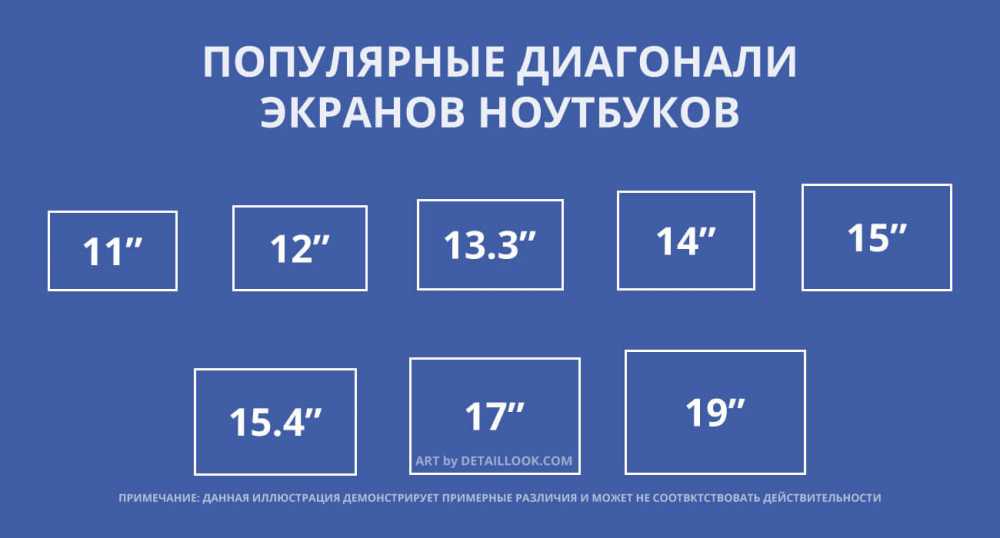Ноутбук размеры: Размеры ноутбуков таблица размеров — Размеры Инфо
Содержание
Каким может быть ноутбук: размеры, вес и производительность
Ноутбук, к примеру, может быть компактным, тонким и легким, но, в большинстве случаев, с ним можете сразу забыть о сверх-производительности для всех направлений. Подобные модели могут оснащаться мощными процессорами, большим объемом оперативной и постоянной памяти, но вот мощную и производительную видеокарту, увы, найти будет почти невозможно.
Или ноутбук может обладать мощью, производительностью, которой будет по силам потягаться со стационарным ПК, при он окажется легким и тонким. Но лишь в своем классе. Взамен же можно получить не только мощный процессор, много памяти, а еще и производительную видеокарту, не уступающую тем, что установлена в стационарных ПК.
Но максимальная производительность требует компромиссов.
Будьте готовы мириться с немалыми габаритами, приличным весом от 2 до 5 килограмм, наличием нескольких блоков питания — один для небольших нагрузок, другой для максимальной производительности, скромными показателями автономности при использовании потенциала всю катушку и немалой стоимостью, способной легко преодолеть отметку в несколько тысяч долларов.
Имеются ли средние решения с выраженным акцентом на определенном, необходимом параметре?
Безусловно, дальнейшая часть статьи поведает вам о большинстве тонкостей и нюансов, которые помогут вам разобраться и определиться с выбором.
Диагональ экрана ноутбука
Диагональ экрана измеряется в дюймах, она оказывает наибольшее влияние на минимальные габариты корпуса ноутбука.
Что бы было легче оценивать размер экрана в дюймах, мы специально подготовили картинку
Наиболее распространенные размеры экранов следующие :
13,3, 15,4 и 17. Помимо них существуют 11, 12, 14, а так же редкие 19-ти дюймовые модели.
Разрешение
Разрешение экрана взаимосвязано с размером.
Если проще, то разрешение показывает, какое количество физических точек можно задействовать для вывода изображения.
При большой диагонали дисплея и малом разрешении изображение будет менее четким и детализированным.
Рассмотрим на примере:
- представим два ноутбука у первого размер экрана 13 дюймов, в то время, как у второго — 17. Разрешение в обоих случаях идентичное — 1366x 768.
Все различия в плотности тех самых точек. Их плотность на участок будет более чем достаточной для экрана размеров в 13 дюймов и будет составлять120 единиц (ppi), в то время как на 17 -ти дюймовом всего — навсего — 92.
Что бы выравнять качество изображения в случае 17-ти дюймовой модели до 13 необходимо большее разрешение, чем 1366 x 768, например, 1920 x 768. В таком случае плотность точек будет составлять уже 129 единиц у 17-ти дюймовой модели.
По этой причине мы рекомендуем придерживаться следующего совета:
— если размер экрана не более 15-ти дюймов, то с натяжкой, но можно рассматривать к выбору разрешение меньше FullHD (1920 x 1080).
Если экран 17-24 дюймов, от отдайте предпочтение FullHD или выше.
27 или более — минимум WQHD (2560 x 1440).
Эти советы применимы и к обычным мониторам для стационарного компьютера.
Признаться честно, некоторые пользователи вообще могут не заметить особых отличий, для этого нужно какое-то время поработать с одной из моделей, например с более низким разрешением, чтобы сразу ощутить различия на глаз.
Самые наиболее встречаемые разрешения:
- HD (1280 x 720)
- HD+ (1366 x 768), (1600 x 900)
- FullHD (1920 x 1080) и их вариации, менее распространенные WQHD, 2K, 4К.
Если есть возможность, рекомендуем посмотреть наглядно разницу между HD / HD+ и FullHD, возможно вам будет достаточно первого варианта, особенно, если вы ищете более доступный по стоимости вариант.
Приобретать модели с более высоким разрешением, обычно не имеет особого смысла.
Почему?
1. Различие на диагоналях до 24 — 27-ти дюймов будут не столь заметны.
2. Вырастет потребление питания, что явно будет не на пользу для портативного устройства
3. Довольно ощутимые различия в стоимости, разница может составлять от нескольких десятков долларов до нескольких сотен.
4. Даже для отображения рабочего стола ОС потребуется задействовать больше ресурсов и представьте, что будет во время работы в профессиональных приложениях или играх. Без соответствующей начинки. многого не удастся получить.
Если у Вас имеется особое желание или потребность, то это Вас совершенно не остановит.
Тип матрицы
Тип технологии изготовления матрицы напрямую влияет на нюансы изображения.
Данную тему мы затрагивали более подробно в статье «Как выбрать монитор»
Кратко упомянем распространенные типы и их основные различия.
Самые распространенные типы матриц, это TFT TN и TFT IPS, между ними условно располагается TFT VA.
— TN – можно по праву считать самой старой и первой технологией производства жк-матриц. Ее плюсы в невысокой стоимости производства, наименьшем времени реакции (отклика).
Первая версия не могла похвастаться достойными углами обзора и точной цветопередачей.
Если смотреть на экран не ровно, а под каким-либо углом, то цвета и восприятие изображения неимоверно сильно искажались.
Со временем технологию доработали, она получила наименование TN + Film, в ней были улучшены углы обзора.
На сегодняшний день не самый плохой выбор, только имеются недостатки, но уже не столь существенные, как в первых экземплярах.
В плане качества изображения она довольно сильно уступает более современным решениям в ряде параметров, пожалуй, за исключением времени отклика, хотя и это не надолго.
— IPS – Методика производства призванная на смену TN.
Основную проблему TN (малые углы обзора) во время зарождения технологии (1996 год) устранили не полностью, но все же добились в этом больших успехов.
При непрямом взгляде цвета все еще могли искажаться в не столь заметной и значительной степени, но инженерам удалось улучшить остальные параметры: цветопередачу, насыщенность, контрастность, но не без жертв. Платой за обретенные улучшения стало возросшее время отклика.
С тех пор прошло много времени, первоначальная технология было неоднократно доработана, углы обзора практически максимальные, степень искажения цветов может быть едва уловимой для простого пользователя, но, конечно, все зависит от производителя. На данный момент считается лучшим выбором, если не брать в расчет новейшие OLED- , QLED-, IGZO-дисплеи, так как они не повсеместно распространены в силу своей стоимости.
— VA — Можно сказать, что это что-то среднее между TN и IPS, как по стоимости, так и по свойствам. Присутствуют недостатки современных TN, но не в полной мере.
Присутствуют недостатки современных TN, но не в полной мере.
Цветопередача современных решений схожа с IPS, только цвета не столь яркие и насыщенные, черный цвет более глубокий. Не подготовленный человек может не отличить IPS от VA. В целом, это хороший вариант замены IPS.
Покрытие экрана ноутбука
В подавляющем большинстве случаев экраны имеют матовое или полу-матовое покрытие значительно реже глянцевое.
Преимущество матового покрытия в отсутствии ярко выраженных бликов при ярком дневном освещении.
Глянцевая поверхность, помимо света, отражает все близлежащие предметы, особенно эффект заметен в выключенном состоянии. положительный момент заключается в более насыщенном, ярком, контрастном изображении относительно матового покрытия.
Яркость дисплея
Яркость дисплея, на первый взгляд, может показаться не самой важной характеристикой, когда речь идет о качестве изображения, но, на самом деле, для многих это будет чуть ли не основным критерием. Спросите почему?
Спросите почему?
Большой запас по яркости позволит комфортно работать при сильном свете, например, на улице, если запас по яркости окажется не достаточным, то будет некомфортно или невозможно воспринимать изображение на экране.
Стоит учитывать, что на разных типах матриц идентичное изображение будет выглядеть по-разному. Цвета, детали, насыщенность, освещенность, уровень яркости и покрытие — все эти параметры вносят свою долю в финальный результат.
Значение яркости указывается в Канделах, обозначение выглядит следующим образом: Яркость: 250 кд/m2. Яркими считаются значения от 350 до 400 единиц.
Процессор
Процессор — это мозг любого компьютера, смартфона и прочей электроники.
На рынке процессоров два крупных игрока — компании INTEL и AMD.
Многие производители отдают приоритет решениям от INTEL, вероятно, это связано с тем, что до недавнего времени компания AMD не столь регулярно обновляла линейку своих процессоров. На момент написания статьи ситуация исправляется, производители выпускают все больше моделей на платформе от AMD.
На момент написания статьи ситуация исправляется, производители выпускают все больше моделей на платформе от AMD.
В ноутбуках встречаются следующие серии процессоров INTEL:
- Atom
- Celeron
- Pentium
- Core
Серии: Arom, Celeron и Pentium больше подходят для решения простых офисных задач. Для задач, требующих высокой производительности, лучше подойдет серия процессоров Core.
Она подразделяется на:
— Core i3, которую можно сравнить с Pentium. Да, он обладает большей производительностью, но для ряда пользователей может вполне хватить и более простого решения в лице Pentium.
— Core i5 – процессоры среднего уровня, они более универсальны, их возможностей хватит для большинства потребителей. Предоставляют возможность комфортной работы, мультимедийных развлечений, работы с фото, видео, аудио на любительском или около профессиональном уровне, позволяют играть в не очень требовательные, либо в требовательные игры, но со средними, либо минимальными настройками.
— Core i7 и Core i9 – это топовые решения, предоставляющие максимально доступную производительность. Некоторые модели могут приближаться к настольным решениям.
Последняя из выпущенных серий процессоров от компании AMD – Ryzen.
Серия подразделяется наRyzen 3, 3pro, 5, 5pro, 7, 7 pro.
По классификации задач их можно сопоставить с номерами решений серии Coreот конкурента.
Как показывают тесты пользователей, нередко они обходят в производительности при более доступной стоимости.
Многие пользователи, использующие ноутбуки в различных профессиональных сферах, предпочитают решения от INTEL по ряду причин, например. Например, некоторое программное обеспечение лучше оптимизировано под определенного производителя и тому подобное.
Главный совет, который можно здесь дать: опирайтесь при выборе на свои финансы, цели.
Если вы профессионально работаете в какой-либо сфере, то вероятно знаете, что лучше подойдет для ваших задач.
Если вы выбираете ноутбук для домашнего пользования и для вас не так важен производитель, то в таком случае стоит присмотреться к решениям от AMD.
Если выбор падет в сторону AMD, тосовет — выбирайте процессоры последнего поколения из линейки Ryzen.
Еще один момент, о котором стоит знать. Процессоры, применяемые в ноутбуках, в большинстве случаев — мобильные варианты, то есть, они не смогут в полной мере соперничать с настольными.
Это связано с тем, что варианты, применяемые в стационарных ПК, потребляют много электроэнергии и выделяют много тепла, которое нужно отводить.
Например, один их самых мощных процессоров для ноутбуков выделяет 45 Вт тепла, тогда как настольный более 150 Вт, следовательно, система охлаждения должна быть с запасом хоты бы до 180 Вт, что в компактном корпусе ноутбука не так просто реализовать или невероятно затратно, при этом про работу от аккумулятора можно почти сразу забыть.
Видеокарта
Видеокарты делятся на 2 типа: интегрированные (встроенные) и дискретные.
1. Интегрированные видеокарты являются частью процессора, видеопамять заимствуется из оперативной, их производитель — это производитель процессора.
Например, в ноутбуке установлено 6GB оперативной памяти, если интегрированная видеокарта обладает 1GB, то 6 — 1 = 5.
Встроенная видеокарта может либо сразу забирать под свои нужды 1 GB памяти, либо делать это частями по мере необходимости.
2. Дискретнаявидеокарта представляет собой отдельный графический процессор, со своей отдельной видеопамятью, не заимствующейся из оперативной.
Дискретные видеокарты производят такие компании, как Nvidia и AMD.
Производительность зависит от характеристик видеокарты, она может быть сопоставима по мощности со встроенной графикой или быть незначительно мощнее, но при этом обладать производительностью, не уступающей решениям используемым в стационарных компьютерах.
3. Ноутбук может одновременно оснащаться как встроенной графикой,так и дискретной видеокартой.
Совет при выборе видеокарты — объем видео- памяти не говорит о мощности.
Некоторые пользователи, оценивая производительность видеокарты, первым делам обращают внимание на количество видеопамяти, что является не самым лучшим гарантом.
Куда важнее тактовая частота графического чипа и его видеопамяти и общая производительность.
Если вам необходима максимальная производительность от видео-подсистемы, то обратите внимание на линейку видеокарт GeForce GTX от Nvidia.
Оперативная память ноутбука
Простыми словами, оперативная память необходима для временного хранения данных во время работы с ними.
Чем будет больше оперативной памяти, тем больше вкладок в браузере и запущенных программ можно будет оставить активными, что повлияет на общую производительность и скорость работы.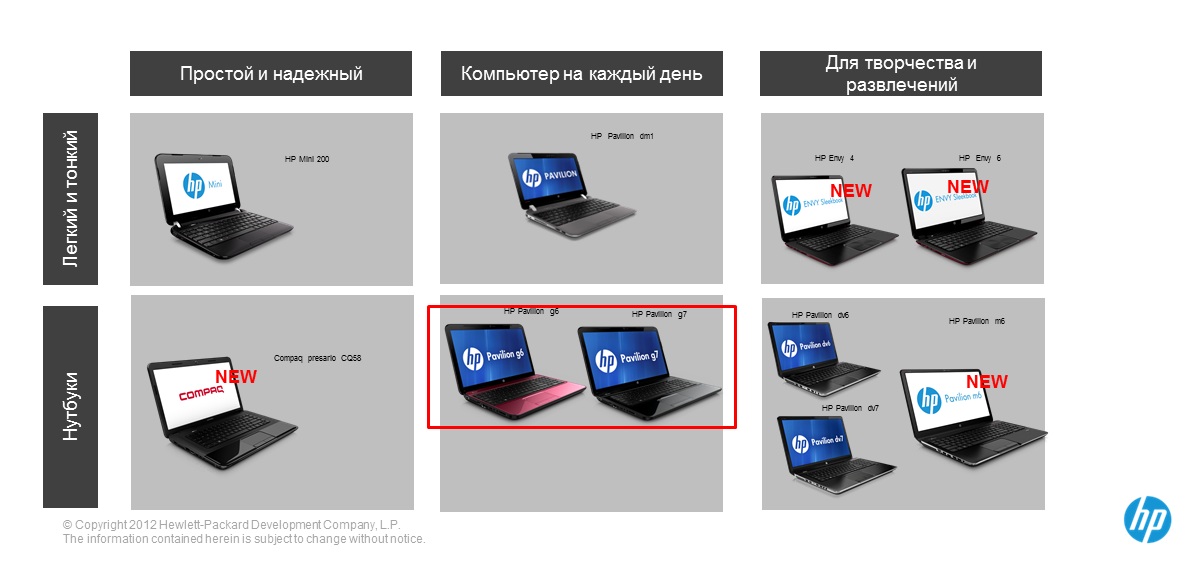
Однако не стоит гнаться за как можно большими цифрами, особенно, если вы не можете себе четко представить, для чего вам необходимо столько памяти.
Это еще не все. Оперативной памяти может быть много, но при этом и все остальные компоненты должны быть сбалансированы, иначе будут только красивые цифры и все.
Самые доступные модели ноутбуков оснащаются 4 GB памяти.
По современный меркам это довольно мало, для комфортной работы рекомендуется вдвое больший объем — 8 GB или хотя бы в качестве компромисса 6GB, но лучше 8.
4 GB можно рассмотреть в случае, если ноутбук берется для сверх простых задач или для обучения в качестве первого персонального устройства, но 100% рекомендации или отказа дать не можем.
8 GB – золотая середина, универсальный выбор, этого объема будет достаточно для комфортной работы, мультимедиа, большинства игр.
16 GB памяти — уверенный выбор для работы с видео, фото, приложениями или неплохой запас на будущее для рядового пользователя.
Подойдет для требовательных игр, но в таком случае остальные комплектующие должны быть на уровне
32GB — обычно это выбор тех, кто пришел к осознанному пониманию своих задач и точно уверен в своем выборе.
Накопитель
Существует два типа накопителей: классический жесткий диск — HDD и современное решение — твердотельный накопитель SSD.
HDD предоставляет больше памяти за идентичную стоимость, по отношению к SSD, при этом жертвуяскоростью.
Например:
— HDD с объемом памяти на 500GB может стоить 30 долларов
— SSD с идентичным количеством памяти от 70 долларов
Скорость работы SSD может быть до 10 и более раз выше, чем у классического жесткого диска.
Например:
— скорость загрузки операционной системы с HDD может занимать от 40 секунд до 2-3 мин, в то время как SSD справляется с этой задачей в среднем от 9 до 15 — 20 секунд.
Скорость реакции всех программ так же возрастает, к примеру, с 10- 15 сек до 1.8 — 4 сек.
В твердотельном накопителе отсутствуют подвижные или механические части, он более прочный, ему не страшны вибрации.
Совет который можно дать: если хотите получить современное решение, максимальную производительность системы хранения данных, чтобы она не стала слабым местом — отдайте предпочтение твердотельному накопителю (SSD).
Если его объемабудет вам недостаточно, то вы можете воспользоваться флешкой или внешнимHDD, подключаемым по USB.
Набор портов (разъемов)
Обратите внимание на наличие разъемов и их количество, чтобы после приобретения не вышло так, что отсутствует необходимый вам разъем или количество USB портов оказалось недостаточным.
К сожалению в некоторых случаях набор доступных интерфейсов подключения может не располагать особым выбором, но все же настоятельно рекомендуем обратить на это внимание.
Операционная система ноутбука
Ноутбук может поставляться с предустановленной операционной системой, которая может распространяться как на коммерческой основе, так и на безвозмездной, либо возможен вариант, когда ОС будет полностью отсутствовать на устройстве.
Стоимость коммерческой ОС включена в стоимость ноутбука, предустановка бесплатной ОС или ее полное отсутствие не требует стольких затрат, поэтому это в наименьшей степени отразится на итоговой стоимости.
Предустановленная ОС позволяет пользователю в кратчайшие сроки начать работу на устройстве, при условии, что она соответствует его требованиям.
Если ноутбук поставлялся с бесплатной, которая не удовлетворяет ваши требования или ОС вообще отсутствует, то пользователю потребуется решить данный вопрос собственными силами.
Аккумулятор
Значение емкости аккумулятора — не самый информативный показатель, куда лучше почитать отзывы владельцев данной модели в сети, что даст вам более правильные представления, но даже так это не гарантирует 100% достоверность.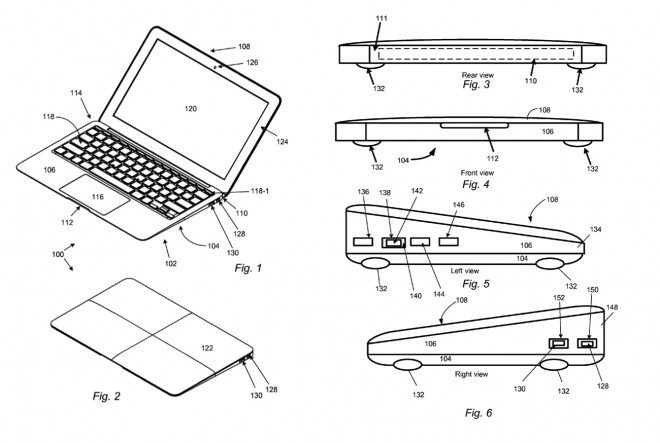
Все зависит от энергопотребления, а оно не может быть всегда одинаковым, так как на выполнение разных типов задач затрачивается определенный процент мощности.
Яркость экрана, настройки, подключенные устройства, заложенный принцип энергосбережения и так далее — все это влияет на продолжительность работы от аккумулятора.
Единственное, что можно подметить: например, при работе с текстовыми файлами или использовании браузера и средней яркости экрана определенная модель сможет продержаться от 3 до 5 часов, при выполнении других задач больше, либо наоборот меньше.
Какой размер ноутбука выбрать – подробное руководство
Ноутбуки бывают разных форм и размеров. Некоторые из них настолько малы, что их легко спутать с блокнотом формата A5. Другие, однако, настолько большие и мощные, что могут заменить настольный компьютер. Каждый найдёт что-то для себя, и, разумеется, мы избалованы выбором.
Поэтому неудивительно, что людям иногда трудно принять правильное решение о покупке.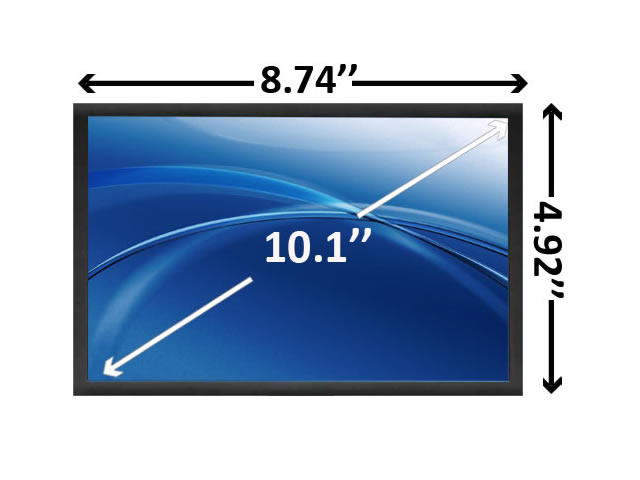 Вариантов настолько много, что легко растеряться.
Вариантов настолько много, что легко растеряться.
Ноутбук, по сути, является устройством, размер которого нельзя изменить после покупки. Поэтому невероятно важно понять, какой ноутбук вам нужен, поскольку он поможет вам в ваших начинаниях – творческих или нет – на долгие годы.
Как можно себе представить, каждый размер и форм-фактор имеет уникальный набор плюсов и минусов. И, что ещё больше усложняет ситуацию, наши потребности и предпочтения сильно различаются.
Для некоторых 13-дюймовый ноутбук просто слишком мал, чтобы выполнять «настоящую» работу. Для других это настолько велико, насколько они готовы пойти.
К счастью, в нашем распоряжении достаточно широкий выбор вариантов, и если вы будете копаться достаточно долго, вы практически гарантированно найдёте именно тот ноутбук, который будет соответствовать вашим потребностям и бюджету!
Прежде чем углубляться во множество различных размеров и форм-факторов, мы сначала должны охватить множество плюсов и минусов, с которыми вам придётся столкнуться в зависимости от того, какой ноутбук вы купите:
Ноутбуки меньшего размера – преимущества
Ноутбук меньшего размера легко носить с собой и, чаще всего, приятно им пользоваться.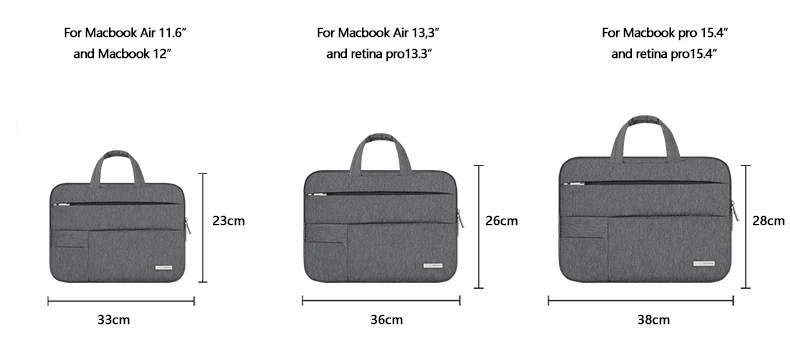
Он лёгкий, поставляется с небольшим зарядным устройством и никогда не будет звучать как реактивный двигатель, если вам случится нагрузить его внутренности.
Эти крохотные устройства (те, которые во многом повторяют то, что делали нетбуки такими удивительными в прошлом) не предназначены для использования в самых требовательных рабочих нагрузках, но, тем не менее, обладают удивительной функциональностью и легко справляются с большинством задач, которые вы можете им подбросить.
В зависимости от модели, которую вы, в конечном итоге, купите, она либо будет иметь невероятное время автономной работы, либо будет изо всех сил пытаться обеспечить более пяти или шести часов без подзарядки.
Меньшие ноутбуки поставляются с меньшими батареями, поэтому всё зависит от эффективности их оборудования и других не менее важных факторов, таких как разрешение экрана, яркость и т.д.
Ноутбуки меньшего размера – недостатки
Ноутбуки меньшего размера также имеют ряд недостатков и ограничений, присущих их миниатюрным размерам.
Они не такие мощные, как их более крупные собратья, их экраны относительно малы, клавиатуры часто неглубокие.
Выбор портов либо приемлемый, либо просто ужасный. Речь идёт о двух или трех портах USB-C и разъёме для наушников.
Они также очень ограничены в плане охлаждения. Их маленькие корпуса и крошечные вентиляторы мало что могут сделать, когда дело доходит до отвода тепла.
И последнее, но не менее важное: они предлагают очень мало – если вообще предлагают – путей обновления в дальнейшем. И, что ещё хуже, за эту стройность приходится платить.
Ноутбуки меньшего размера часто неприлично дороги. По сути, вы доплачиваете за мобильность.
Ноутбуки большего размера – преимущества
Большие ноутбуки (15 дюймов и выше) продаются в гораздо больших объемах. Они дешевле, их проще производить, и у них не так много ограничений.
У них большие дисплеи, удобные клавиатуры (может быть даже цифровой блок), большие батареи и нужное количество портов.
Они также мощные, поскольку часто используют самые лучшие и самые мощные процессоры и видеокарты, которые могут предложить Intel, AMD и NVIDIA.
Конечно, они не такие портативные, но их всё же довольно легко носить с собой, будь то на работу или в школу.
Ноутбуки большего размера – недостатки
Ноутбуки большего размера часто не такие качественные и хорошо сконструированные.
Ультрабуки – своего рода экспонат, повод для разговора, если хотите. Они бывают разных «ароматов», каждый из которых несет в себе свою уникальную эстетику. Есть разница между Dell XPS и MacBook Air, между Huawei Matebook X и Lenovo Yoga, между HP Spectre и ноутбуком Microsoft Surface.
С другой стороны, большие ноутбуки, в основном, рассматриваются как инструменты – устройства, которые выполняют работу и не мешают.
Они могут поставляться в корпусах премиум-класса (MacBook Pro 16, Razer Blade 15, Dell XPS 15 и т.д.), но чаще всего они невероятно дороги.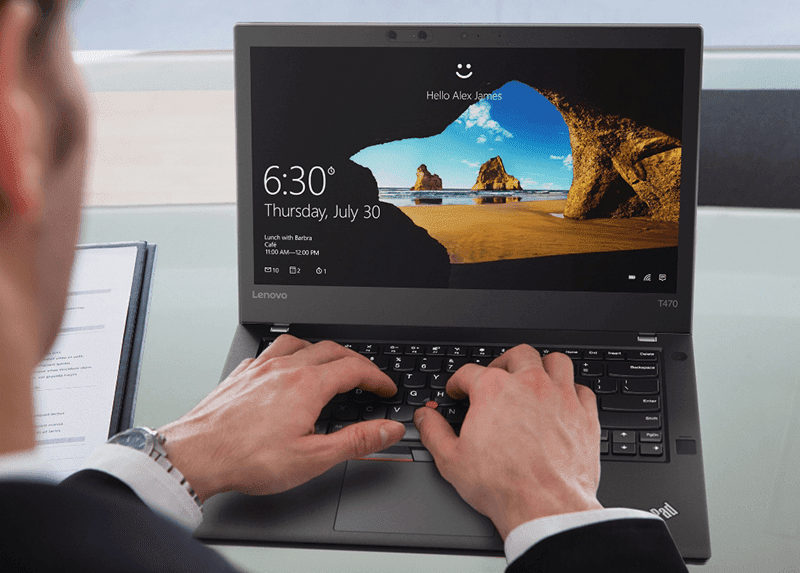
Более того, с их более высокими TDP, тактовыми частотами и системами охлаждения они могут издавать довольно много шума. Они созданы для работы, а не для того, чтобы ими хвастались в кофейнях.
Ноутбуки-малютки – есть и такие
В наши дни найти ноутбук размером менее 13 дюймов невероятно сложно.
Похоже, их никто не делает, и, честно говоря, легко понять почему: с дисплеем меньшего размера вам придётся идти на слишком много уступок и компромиссов.
Клавиатура была бы слишком маленькой и тесной, дисплей едва ли можно было бы использовать; выбор порта скуден и ограничен. Такого маленького устройства в принципе хватило бы только для отправки электронных писем, проверки погоды и набора нескольких коротких документов в пути.
К счастью, вы всё ещё можете купить такие миниатюрные портативные компьютеры, хотя и в другом форм-факторе.
Гибридные устройства 2-в-1 под управлением Windows определенно популярны, и они также немного мощнее, чем вы ожидаете.
Некоторые из них, такие как Vivobook 13 Slate OLED от ASUS, обменивают производительность на эффектный внешний вид и красивый дисплей.
Другие, такие как Huawei Matebook E Go, предлагают гораздо более мощный процессор, но и у них есть одна загвоздка: они работают на чипсете ARM, что означает, что ваши любимые и наиболее важные программы могут не (полностью) поддерживаться.
Хотя это может показаться невероятно большим препятствием, на самом деле это хорошо: Windows на ARM ни в коем случае не так плоха, как это было всего несколько лет назад, и более эффективный характер этих чипсетов также имеет огромное преимущество – заряда батареи хватает на весь день.
Устройства до 13 дюймов имеют свои недостатки и ограничения, но они также намного мощнее, чем могут показаться на первый взгляд.
Если у вас дома уже есть ПК с техническими характеристиками, ультрапортативный гибрид 2-в-1 может оказаться выгодной покупкой – если, конечно, вы знаете о его ограничениях.
Единственный доступный в настоящее время ноутбук с Windows, не поддерживающий ARM до 13 дюймов – тот, который действительно стоит купить – это Surface Laptop Go 2 от Microsoft. Он не особенно мощный, но для повседневных задач и регулярных вычислительных нужд его точно хватит.
13-дюймовые ультрабуки
Для тех, кто превыше всего ценит портативность, 13-дюймовый ультрабук, несомненно, лучший вариант.
Эти устройства элегантны, их легко носить с собой, у них красивые дисплеи, и они настолько универсальны, насколько это возможно.
Долгое время их лёгкая конструкция ограничивала их потенциал и общую выходную мощность. Однако, это уже не так.
Современные ультрабуки невероятно функциональны и с легкостью справляются с большинством рабочих нагрузок. Intel, AMD и Apple создали чипсеты, которые намного превосходят их весовую категорию.
С другой стороны, у них не так много портов, и вы не сможете ничего обновить в дальнейшем.
Это (относительно) приемлемые компромиссы.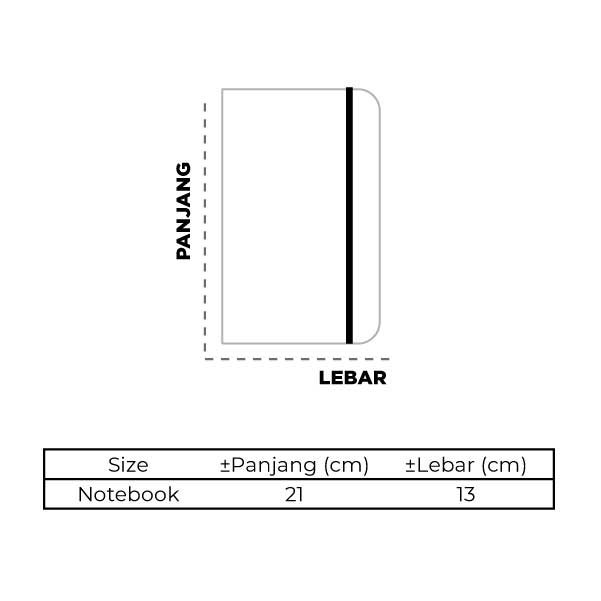 Чтобы эти устройства были такими портативными, просто необходимо пойти на определенные компромиссы.
Чтобы эти устройства были такими портативными, просто необходимо пойти на определенные компромиссы.
Однако, не позволяйте их небольшим размерам ввести вас в заблуждение: лучшие на сегодняшний день ультрабуки могут быть чертовски мощными!
Ноутбук на 14 дюймов – мастер на все руки
Это относительно новая категория, и она также является наиболее увлекательной.
Ноутбуки с диагональю 14 дюймов – это просто звездный вариант: они сочетают в себе невероятную производительность с достаточно большим корпусом, чтобы вместить множество различных портов и большой дисплей.
На самом деле, здесь сложно выделять что-то в недостатки.
Они лишь незначительно больше, чем 13-дюймовые ноутбуки, но при этом обладают гораздо большей мощностью. Их можно использовать для создания контента и выполнения офисных задач, а также для некоторых хардкорных игр!
Если есть один размер ноутбука, который мы можем искренне порекомендовать – тот, у которого нет каких-либо серьёзных недостатков или ограничений – это 14 дюймов.
15,6-дюймовый ноутбук – достаточно портативный
Разница между 14-дюймовым и 15,6-дюймовым ноутбуком довольно заметна. Вы почувствуете это как при использовании, так и во время ежедневных поездок на работу.
Во-первых, 15,6-дюймовые ноутбуки часто дешевле и имеют лучшую производительность благодаря более вместительному корпусу. У них больше портов, большие дисплеи, гораздо более мощная начинка и, скорее всего, удобная клавиатура.
Однако, за всё это приходится платить: они не особенно тонкие и лёгкие. Конечно, вы всё ещё можете носить их с собой, но ваша спина не будет особенно в восторге от этого.
Ноутбуки такого размера чаще используются в качестве замены настольных ПК и для игр. В целом, это отличный вариант с очень небольшим количеством компромиссов.
Ноутбук на 16 дюймов – для захватывающего опыта
Большинство производителей наконец-то перешли на соотношение сторон 16:10.
В результате диагональ 15,6 дюйма превратилась в 16 дюймов – и мы этому очень рады!
Эта разница в высоте экрана может показаться не такой уж огромной, но она намного более заметна, чем вы ожидаете, и это абсолютное благо практически для всего, кроме потребления мультимедиа!
16-дюймовые ноутбуки по своей сути ничем не лучше 15,6-дюймовых, но они немного современнее с эстетической точки зрения, а их более высокие экраны также более удобны как для творческой, так и для офисной работы.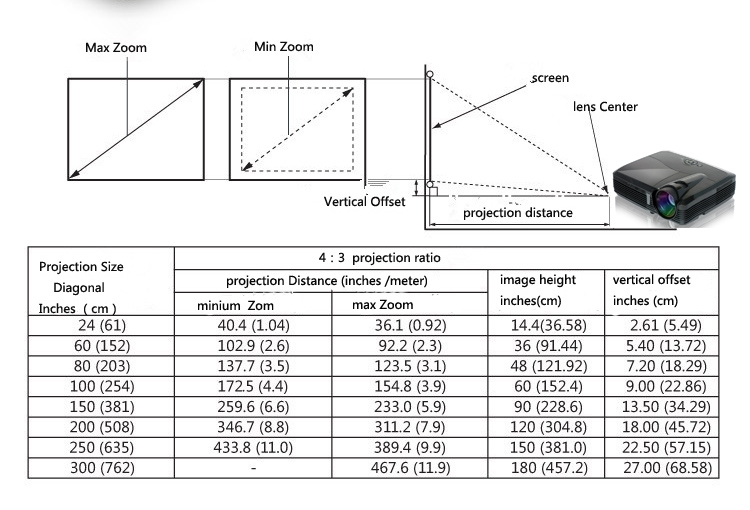
17-дюймовый ноутбук – настоящая замена настольному компьютеру
Наконец, что не менее важно, у нас есть диагональ 17 дюймов – бегемот во всех отношениях, формах и форматах.
Возьмите всё, что вы знаете о 15,6-дюймовых/16-дюймовых ноутбуках (под которыми мы подразумеваем их плюсы и минусы), и увеличьте их до 17.
Эти ноутбуки просто огромны и часто оснащены новейшими и лучшими процессорами и графическими картами, которые можно купить за деньги.
Они являются настоящей заменой рабочего стола и ориентированы на очень специфический тип пользователей.
Они также невероятно тяжелые и большие – носить с собой такой ноутбук физически утомительно.
Как бы то ни было, у них есть целевая аудитория, и мы рады, что производители всё ещё производят их, хотя они и не продаются в больших количествах.
Рекомендации по использованию ультрабуков [12-13,3 дюйма]
Большинству производителей ноутбуков есть что предложить в этой конкретной категории.
Для бизнес-пользователей линейка Dell XPS сразу выделяется своим внешним видом и общим качеством сборки.
То же самое можно сказать и о ноутбуках HP Spectre и ENVY, оба из которых невероятно красивы.
Для тех, кто хочет немного поиграть на стороне, есть Razer Blade 13 и ASUS ROG Flow X13 , оба из которых удивительно функциональны (и очень дороги).
У вас также есть Surface Laptop от Microsoft, MacBook Air / Pro от Apple и множество продуманных предложений от Lenovo.
Некоторые из этих компаний также продают кабриолеты и гибриды 2-в-1, поэтому, если вам надоел устаревший дизайн раскладушки, возможно, стоит попробовать их.
Рекомендации ноутбуков среднего размера [14 дюймов]
Здесь всё становится намного интереснее.
Эти ноутбуки, как уже упоминалось, сочетают в себе лучшее из всего: звездное время автономной работы (в зависимости от модели и её конфигурации, конечно), производительность, размер экрана, ввод-вывод и так далее и тому подобное.
ASUS ROG Flow G14, Razer Blade 14, Alienware X14, Dell Precision 5470, Acer Swift X — это одни из самых мощных 14-дюймовых ноутбуков, которые можно купить за деньги, и их цены варьируются от чуть более 1000 до 2500 долларов.
Они не из дешевых, но они стоят своих рекомендованных розничных цен.
Если вам не нужен выделенный графический процессор, вы всегда можете выбрать, скажем, LG Gram 14 или что-то подобное.
В общем, есть что-то для любого пользователя и бюджета.
Рекомендации больших ноутбуков
В настоящее время действительно нет недостатка в 15,6-дюймовых/16-дюймовых ноутбуках высшего уровня.
XPS 15, Zephyrus G15, Zephyrus M16, Legion 5 Pro, Blade 15 и так далее — список, казалось бы, бесконечен.
Поэтому вам следует задать себе следующие вопросы:
- Нужен ли вам выделенный графический процессор, и если да, то насколько он должен быть мощным?
- Как насчёт времени автономной работы? Будет ли ваш ноутбук всё время подключен к розетке или вы будете выполнять свою работу в дороге?
- Сколько денег вы готовы потратить?
Как только вы начнёте отвечать на эти вопросы, список вариантов будет естественным образом уменьшаться, пока у вас не останется всего несколько моделей, которые стоят вашего времени и денег.
Прямо сейчас, на данный момент, ASUS и Lenovo, похоже, предлагают самые выгодные предложения.
Ноутбуки | Портативные компьютеры Размеры и чертежи
Цифровой
>
Цифровой Типы
Ноутбук — это портативный компьютер с возможностями и мощностью настольного компьютера. Ноутбуки обычно небольшие и оснащены светодиодным или ЖК-дисплеем, откалиброванным как для офисного, так и для мобильного использования. С развитием технологий портативные компьютеры и их приложения расширились за пределы рабочего места и стали использоваться для повседневного использования в школах, больницах и многих других местах. В отличие от настольных компьютеров, ноутбуки имеют несколько уникальных методов ввода: сенсорная панель, джойстик и распознавание рукописного ввода. Как и большинство технологий, ноутбуки также изменили свой внешний вид, форму и функции с момента появления первых традиционных ноутбуков в современных моделях с гибридным сенсорным экраном, работающих на новых операционных системах. Основное применение портативных компьютеров — обучение, связь, хранение, поиск и обработка данных и информации.
Основное применение портативных компьютеров — обучение, связь, хранение, поиск и обработка данных и информации.
Как сделать ноутбук быстрее?
Сделайте свой ноутбук быстрее, запустив средство устранения неполадок производительности, удалив программы, которые вы никогда не используете, и ограничив количество программ, запускаемых при запуске. Также очистите жесткий диск вашего ноутбука, запускайте меньше программ одновременно и отключите все визуальные эффекты. Вы также можете регулярно перезагружать свой ноутбук, добавлять больше памяти и проверять его на наличие вирусов.
Как очистить экран ноутбука?
При очистке экрана ноутбука сначала протрите его мягкой безворсовой тканью. Затем слегка смочите водой губку или безворсовую ткань. Протрите монитор, следя за тем, чтобы на монитор и внутрь него не попала лишняя жидкость. После этого дайте монитору полностью высохнуть, прежде чем закрывать крышку.
Что такое ноутбук 2 в 1?
Ноутбук 2 в 1 предлагает пользователям универсальность и больше возможностей, поскольку его можно использовать как планшет или ноутбук. Это ноутбук с сенсорным экраном и функциями планшета, а также планшет с операционной системой ПК, клавиатурой и функциями ноутбука. Ноутбуки 2 в 1 становятся все более популярными.
Это ноутбук с сенсорным экраном и функциями планшета, а также планшет с операционной системой ПК, клавиатурой и функциями ноутбука. Ноутбуки 2 в 1 становятся все более популярными.
Руководства по ноутбукам
Просмотрите наши руководства по ноутбукам, чтобы найти дополнительные категории, советы, подробности, варианты, стили и истории ноутбуков. Направляющие предоставляют дополнительную информацию об уникальных свойствах и общих отношениях между элементами.
Сортировать по
Спасибо! Ваша заявка принята!
Ой! Что-то пошло не так при отправке формы.
0,44 дюйма | 1,13 см
—
11,97” | 30,41 см
—
8,46” | 21,5 см
—
—
—
2,73 фунта | 1,24 кг.0004 1.240
2022.00
219000
https://p3d.in/e/ecXAf
.61” | 1,55 см
—
12,31 дюйма | 31,26 см
—
8,71 дюйма | 22,12 см
—
—
—
3,53 фунта | 1,6 кг. 04 1.600
04 1.600
2021.00
42000
https://p3d.in/e/ZlDFk
.66” | 1,68 см
—
14 дюймов | 35,57 см
—
9,77 дюйма | 24,81 см
—
—
—
4,63, 4,85 фунта | 2.1, 2.2 kg
—
October 26, 2021
—
Apple MacBook Pro — 16” (5th Gen)
1.680
35.570
24.810
2.200
2021.00
39000
https: //p3d.in/e/CTUsi
8,84 дюйма | 224,6 мм
—
11,72 дюйма | 297,7 мм
—
0,64 дюйма | 16,2 мм
—
—
—
3,4 фунта | 1.52 kg
—
February 21, 2013
—
Google Chromebook Pixel (2013)
22.460
29.770
1.620
1.520
2013.00
3400
https://p3d.in/ e/L2x29
8,84” | 224,6 мм
—
11,72 дюйма | 297,7 мм
—
0,6 дюйма | 15,3 мм
—
—
—
3,3 фунта | 1,5 кг
—
2 апреля 2015 г.
—
Google Chromebook Pixel (2015)
22,460
29,770
1,530
1,500
2015.00
9000 34003
9000./0003.9000 9000.9000 9000 34004 9000 39000 9000 39000. 9000 39000 9000.9000./000./000./000./000./000./000./000./000./000./000./000./0003.9000 9000 34003 9000 3
10003
.005.00 9000 3400 34003
10004. e/UjDKK
8,7” | 220,8 мм
—
11,4” | 290,4 мм
—
0,4 дюйма | 10,3 мм
—
—
—
2,4 фунта | 1,1 кг
—
30 октября 2017 г.
—
Google Pixelbook
22.080
29.040
1,030
1,1003
2017.00
9000
:00
9000
.
8,1 дюйма | 206,3 мм
—
12,2” | 311 мм
—
0,5 дюйма | 13,4 мм
—
—
—
2,4 фунта | 1,09 кг
—
28 октября 2019 г.
—
Google Pixelbook Go
20.630
31.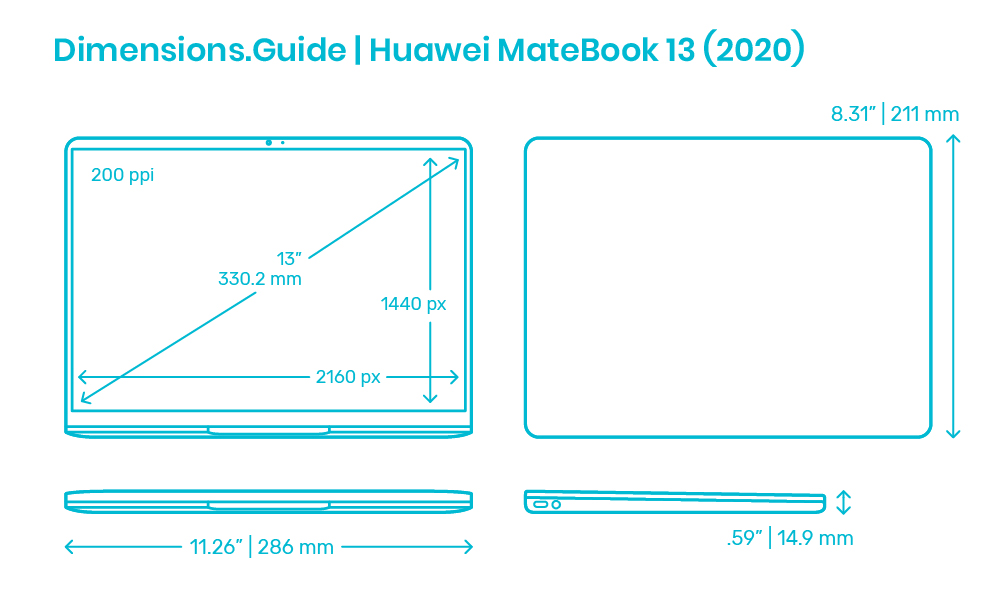 100
100
1,340
1.090
2019.00
00
HTTTP./PTTTP./P313Q313AC413AC413AC413AC413AC413AC413AC413AC413AC41. | 211 мм
—
11,26” | 286 мм
—
0,59 дюйма | 14,9 мм
—
—
—
2,87 фунта | 1,3 кг
—
25 февраля 2019 г.
—
Huawei MateBook 13
21.100
28.600
1,490
1.300
2019.00
22000
https://p3d.in/e/cuqlm
8.31 ”| 211 мм
—
11,26” | 286 мм
—
0,59 дюйма | 14,9 мм
—
—
—
2,87 фунта | 1,3 кг.0003
1.300
2020.00
22000
https://p3d.in/e/F1NVz
8,81” | 223,8 мм
—
12,11” | 307,5 мм
—
0,63 дюйма | 15,9 мм
—
—
—
3,28 фунта | 1,49 кг
—
25 февраля 2019 г.
—
Huawei Matebook 14
22.380
30,750
1,590
1,490
2019. 00
00
9000 31003
2019.00
9000 31003
2019.00
9000 310003
2019.00
21003
90
2019.00
21003
2019.00
2019.0004 https://p3d.in/e/vI8SH
8,81” | 223,8 мм
—
12,11” | 307,5 мм
—
0,63 дюйма | 15,9 мм
—
—
—
3,28 фунта | 1,49 кг. 04 1.490
2020.00
2100
https://p3d.in/ e/95K2D
9,41” | 239 мм
—
14,09” | 358 мм
—
0,67 дюйма | 16,9 мм
—
—
—
4,19 фунта | 1,9 кг. 03
2017.00
5700
https://p3d.in/e/2kw3a
8,46” | 214,8 мм
—
12,7” | 322,5 мм
—
0,63 дюйма | 15,9мм
—
—
—
3,04 фунта | 1,38 кг
—
Февраль 2020
—
Huawei Matebook D 14
21. 480
480
32.250
1,590
1,380
2020.00
50
.380
.mtsmt3.
9,05” | 229,9 мм
—
14,09” | 357,8 мм
—
0,67 дюйма | 16,9 мм
—
—
—
3,57 фунта | 1,62 кг
—
Февраль 2020
—
Huawei Matebook D 15
22,990
35,780
1,690
1,620
2020.00
5725
. | 194,1 мм
—
10,98” | 278,8 мм
—
0,27 дюйма | 6,9 мм
—
—
—
1,41 фунта | 640 г
—
Апрель 2019 г.
—
Huawei MateBook E
19.410
27.880
0.690
0.640
2019.00
900
4 https://p30fKe3/
4 0004 8,31 дюйма | 211 мм
—
11,26” | 286 мм
—
0,49 дюйма | 12,5 мм
—
—
—
2,31 фунта | 1,05 кг.0003
2017.00
4300
https://p3d. in/e/02elj
in/e/02elj
8,54” | 217 мм
—
11,97” | 304 мм
—
0,57 дюйма | 14,6 мм
—
—
—
2,93 фунта | 1.33 kg
—
February 25, 2018
—
Huawei MateBook X Pro
21.700
30.400
1.460
1.330
2018.00
57000
https://p3d.in/e/ В806
8,54 дюйма | 217 мм
—
11,97” | 304 мм
—
0,57 дюйма | 14,6 мм
—
—
—
2,93 фунта | 1,33 кг
—
24 февраля 2019 г.
—
Huawei Matebook X Pro (2019)
21,700
30,400
1,460
1,330
2019.0099000 3 9000 65004 60003003./0003003./0003003./000300300300300300300300./0003003003003003003./0003003003./0003003./0003003./0003003003./0003003./0003003 9000./0003003 9000./0003003./0003003
./0003003 9000./0003003 9000./0003003 9000./0003003 9000./0003003. /e/hB9KN
8,54 дюйма | 217 мм
—
11,97” | 304 мм
—
0,57 дюйма | 14,6 мм
—
—
—
2,93 фунта | 1. 33 kg
33 kg
—
February 24, 2020
—
Huawei MateBook X Pro (2020)
21.700
30.400
1.460
1.330
2020.00
57020
https://p3d.in /e/gt1wK
7,74 дюйма | 19,65 см
—
11,04 дюйма | 28,05 см
—
0,52 дюйма | 1,31 см
—
—
—
2,03 фунта | 0,92 кг
—
2017
—
MacBook (3-го поколения)
19,650
28,050
3
1,310
03
2017.00
1700
https://p3d.in/e/nIeih
8,36 дюйма | 21,24 см
—
11,97” | 30,41 см
—
0,61 дюйма | 1,56 см
—
—
—
2,75 фунта | 1,25 кг
—
2018
—
MacBook Air (3 -й Gen)
21.240
30.410
1,560
1,250
2018.00
HTTTP. 8,36” | 21,24 см
—
11,97” | 30,41 см
—
0,59 дюйма | 1,49 см
—
—
—
3,02 фунта | 1,37 кг
—
2016
—
MacBook Pro — 13 дюймов (4-го поколения)
21. 240
240
30.410
1,490
1.370
2016.00
140009
HTTPS://p3d.in/e/czrwp
9.48 ”| 24,07 см
—
13,75” | 34,93 см
—
0,61 дюйма | 1,55 см
—
—
—
4,02 фунта | 1,83 кг.0004 1.830
2016.00
11000
https://p3d.in/e/y7uKy
9,68” | 24,59 см
—
14,09” | 35,79 см
—
0,64 дюйма | 1,62 см
—
—
—
4,3 фунта | 2 кг
—
2019
—
MacBook Pro — 16 »(5th Gen)
24.590
35.790
1,620
2.0003
2019.00
93009
4.0003
:00
9003
944.0003.0003
2019.00
9003
9. е/HjGGL
9,14 дюйма | 23,2 см
—
12,3 дюйма | 31,2 см
—
0,59–9 дюймов | 1,5–2,3 см
—
—
—
3,62 фунта | 1,64 кг. 40
2017.00
77000
https://p3d. in/e /CjO3d
in/e /CjO3d
9,87” | 25,1 см
—
13,5” | 34,3 см
—
0,57–0,9 дюйма | 1,5–2,3 см
—
—
—
4,2 фунта | 1,91 кг
—
2017
—
Microsoft Surface Book 2 (15 ”)
25.100
34.300
2,300
1,910
2017.00
7777000
910
.00
777000
9000 3
9000 3
9000 3
9000. /lkA3E
8,79 дюйма | 22,3 см
—
12,13” | 30,81 см
—
0,57 дюйма | 1,45 см
—
—
—
2,83 фунта | 1,28 кг
—
2018
—
Microsoft Surface Naptop 2
22.300
30,810
1,450
1,280
2018,00
030
2018,00
9. 8,8” | 22,33 см
—
12,1 дюйма | 30,8 см
—
0,57 дюйма | 1,45 см
—
—
—
2,84 фунта | 1,29 кг
—
2019
—
Ноутбук Microsoft Surface 3 (13,5 дюйма)
22,330
30,800
1,450
. 00904
00904
4 2019.00
38500
https://p3d.in/e/eAtU8
9,6” | 24,4 см
—
13,4 дюйма | 33,95 см
—
0,57 дюйма | 1,45 см
—
—
—
3,4 фунта | 1,54 кг
—
2019
—
Ноутбук Microsoft Surface 3 (15 дюймов)
24.400
33.950
1,450
1,540
2019.00
38500
https://p3d.in/e/t215i
7,9 ”| 20,1 см
—
11,5” | 29,2 см
—
0,33 дюйма | 0,85 см
—
—
—
1,73 фунта | 0,784 кг
—
2017
—
Microsoft Surface Pro (5-го поколения)
20,100
29,200
0,0030
0,784
2017.00
6400
https://p3d.in/e/Xbh39
7,9” | 20,1 см
—
11,5” | 29,2 см
—
0,33 дюйма | 0,85 см
—
—
—
1,73 фунта | 0,784 кг
—
2018
—
Microsoft Surface Pro 6
20. 100
100
29,200
0,850
0,784
2018.00
49000
.0003
7,9” | 20,1 см
—
11,5” | 29,2 см
—
0,33 дюйма | 0,85 см
—
—
—
1,74 фунта | 0,79 кг
—
2019
—
Microsoft Surface Pro 7
20.100
29,200
0,850
0,790
2019.00
9000 3
P3./20P3.
8,2 дюйма | 20,8 см
—
11,3 дюйма | 28,7 см
—
.28” | 0,73 см
—
—
—
1,7 фунта | 0,774 кг
—
2019
—
Microsoft Surface Pro x
20,800
28,700
0,730
0,774
2019.00
318003
.
7,87 дюйма | 199,9 мм
—
11,47” | 291,3 мм
—
0,29 дюйма | 7,4 мм
—
—
—
2,5 фунта | 1,13 кг
—
21 мая 2017 г.
—
Книга Samsung Galaxy — 12 «
19. 990
990
29.130
0,740
1,130
9000.007.009000 3
.
.
.
.
.
.
.
.
.
.
.
.
.
.
.
.
.
.
.
.
.
.
.
. E/Heevz
8 ”| 203,2 мм
—
12,02” | 305,2 мм
—
.24 ”-. 46” | 6,2-11,8 мм
—
—
—
,12 |.96 кг
—
13 февраля, 2020
—
Samsung Galaxy Book S
20,320
30,520
1,180
0,960
2020,00
108009
HTTTMP./1098. | 200,4 мм
—
11,32 дюйма | 287,5 мм
—
0,3 дюйма | 7,6 мм
—
—
—
1,75 фунта | 0,794 кг
—
2 ноября 2018 г.
—
Samsung Galaxy Book2
20.040
28,750
0,760
0,794
2018,00
12300
https://p3d.in/e/iba1m
9,76 ”| 247,9 мм
—
14,76” | 374,9 мм
—
0,98 дюйма | 24,9 мм
—
—
—
4,37 фунта | 1,98 кг
—
1 апреля 2018 г.
—
Ноутбук Samsung 5
24,790
37,490
1.980
2018.00
1550
https://p3d.in/e/VDmDN
8,17” | 207,5 мм
—
12,16” | 308,9 мм
—
0,54 дюйма | 13,7 мм
—
—
—
2,84 фунта | 1.29 kg
—
July 26, 2019
—
Samsung Notebook 7 — 13.3”
20.750
30.890
1.370
1.290
2019.00
3200
https://p3d.in/e/HSvyG
9,38” | 238,3 мм
—
14,15” | 359,4 мм
—
0,63 дюйма | 16 мм
—
—
—
3,95 фунта | 1.79 kg
—
July 26, 2019
—
Samsung Notebook 7 — 15.6”
23.830
35.940
1.600
1.790
2019.00
3200
https://p3d.in/ e/hcBRy
8,48” | 215,4 мм
—
12,43 дюйма | 315,7 мм
—
0,73 дюйма | 18,5 мм
—
—
—
3,2 фунта | 1,45 кг
—
ноябрь 2018 г.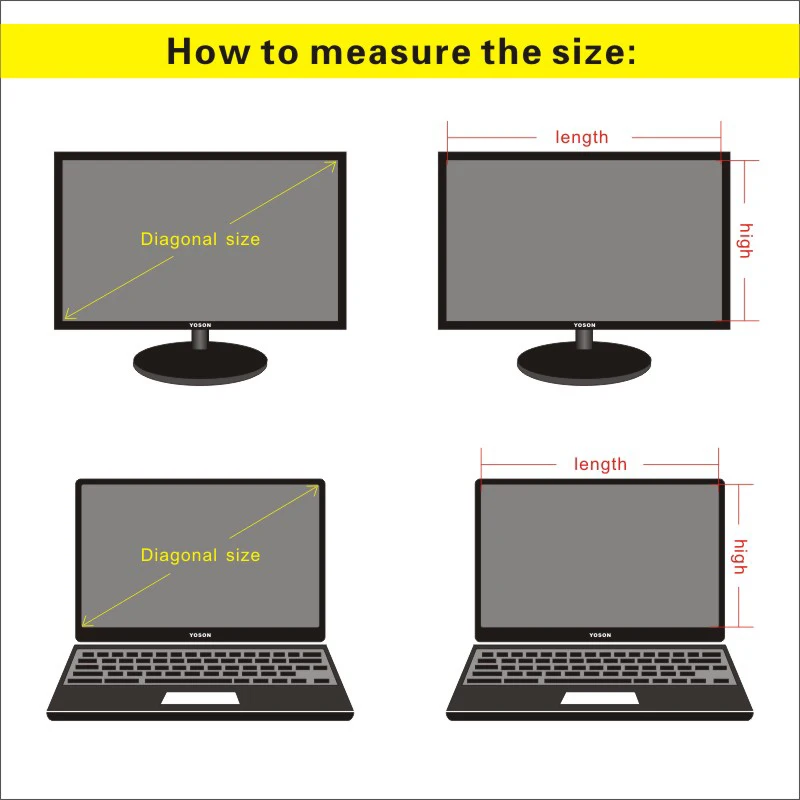
—
Samsung Notebook 7 Spin — 13,3 ”
21.540
31.570
1000450
2018,00
9000 28003
2018.00
9004 28004 2
9000. /9wnaA
9,73 дюйма | 247,1 мм
—
14,24 дюйма | 361,7 мм
—
0,74” | 18,8 мм
—
—
—
4,63 фунта | 2,1 кг
—
ноябрь 2018 г.
—
Samsung Notebook 7 Spin — 15 ”
24.710
36.170
1,880
2,100
.00
9000 28009
9000. /PAWJj
8,12” | 206,2 мм
—
12,12” | 307,8 мм
—
0,59 дюйма | 15 мм
—
—
—
2,47 фунта | 1,12 кг
—
17 марта 2019 г.
—
Samsung Notebook 9 Pen — 13 ”
20,620
30,780
1,500
1,120
2019.00
1009
.120
2019.00
9000 31000
40004. /e/0LYZq
9,02 дюйма | 229,1 мм
—
13,7” | 348 мм
—
0,67 дюйма | 17 мм
—
—
—
3,44 фунта | 1,56 кг
—
17 марта 2019 г.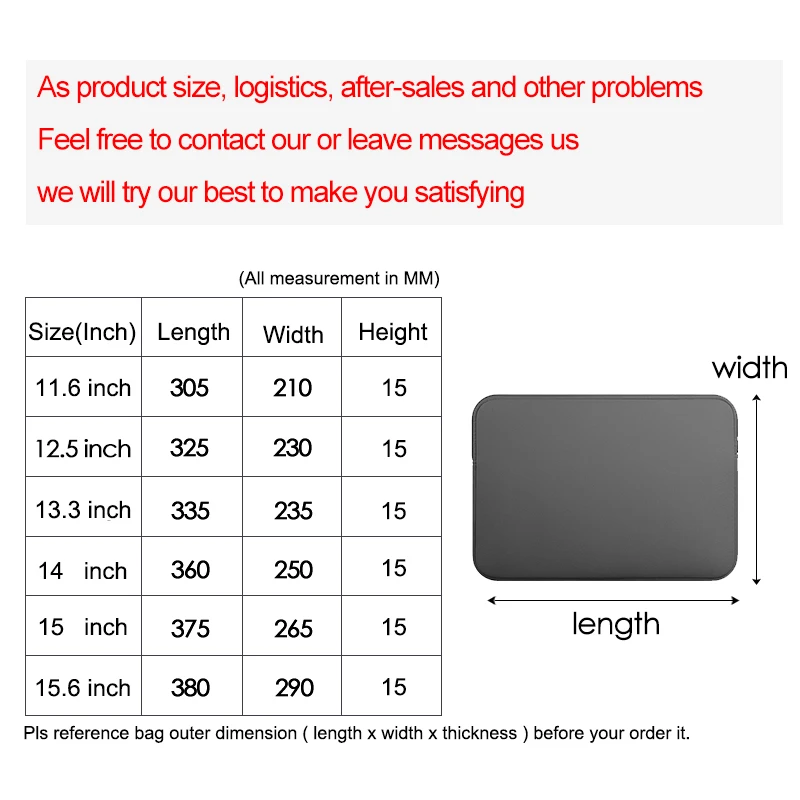
—
Ручка Samsung Notebook 9 — 15 дюймов
22,910
34,800
1,700
4
2019.00
3100
https://p3d.in/e/ 88i8h
8,13 дюйма | 206,5 мм
—
12,14” | 308,4 мм
—
0,55 дюйма | 14 мм
—
—
—
2,84 фунта | 1,29 кг
—
17 марта 2019 г.
—
Samsung Notebook 9 Pro — 13″
20.650
30.840
1.400
1.290
2019.00
17600
https://p3d.in/e/O7OXJ
9.41” | 239 mm
—
13,67 ”| 347,2 мм
—
.67” | 17 мм
—
—
—
3,79 фунт | 1,72 кг
—
март 17,
—
—
. Pro — 15”
23,900
34,720
1,700
1,720
2019,00
17600
https://p3d.in/e/AX9lf
| 8,6” 218,4 мм
—
12,7” | 322,6 мм
—
0,7 дюйма | 17,8 мм
—
—
—
3,02 фунта | 1,37 кг
—
15 января 2019 г.
—
Samsung Notebbook Flash
21.840
32.260
1,780
1,370
2019.00
1140
https://p3d.in/e/9zS0i
10,65” | 270,5 мм
—
14,08” | 357,6 мм
—
0,78 дюйма | 19,8 мм
—
—
—
5,27 фунта | 2,39 кг
—
24 мая 2019 г.
—
Samsung Notebook Odyssey
27.050
35,760
1,980
2,390
2019.00
9000
4044444444444444444444444444044444444.3904.
Связанные цифровые коллекции
Цифровые
Посмотреть категориюПодробнее
Размеры 14-дюймового ноутбука | WePC
Каковы размеры экрана ноутбука с диагональю 14 дюймов?
Обновлено: 7 февраля 2023 г., 12:53
Поделиться этой статьей…
Как измерить размеры экрана 14-дюймового ноутбука?
Экран 4:3 для 14-дюймового ноутбука (стандарт)
Экран 16:9 для 14-дюймового ноутбука (стандарт)
Экран 16:10 для 14-дюймового ноутбука (стандарт)
Размеры 14-дюймового ноутбука Часто задаваемые вопросы
Насколько велик 14-дюймовый ноутбук в см?
Подходит ли 14-дюймовый ноутбук?
Размеры 14-дюймового ноутбука: Final Word
Если вы хотите узнать, что такое размеры 14-дюймового ноутбука , мы постараемся дать вам наилучший ответ на этой странице.
Для начала следует отметить, что рама/корпус/шасси разных ноутбуков с 14″ дисплеями могут иметь существенные различия между собой, поэтому приводить для этого одну партию размеров практически бессмысленно. Однако диапазон размеров для 14 дюймов 9Экраны 1947 года намного уже, хотя они различаются в зависимости от соотношения сторон экрана и в небольшой степени от конкретной модели ноутбука.
14-дюймовые ноутбуки, по крайней мере, имеют тенденцию быть мертвыми на 14-дюймовом, а не на 14,2-дюймовом или 14,3-дюймовом, что немного упрощает ситуацию.
ПРОЧИТАЙТЕ СЕЙЧАС: Лучшие предложения дешевых ноутбуков на январь 2023 года
Как измерить размеры экрана 14-дюймового ноутбука?
Данное значение размера дисплея обычно указывается в дюймах и представляет собой диагональ экрана. Это можно измерить либо от верхнего левого до нижнего правого угла, либо наоборот. Примечание: часть, которую вы измеряете, — это сам функционирующий экран, т.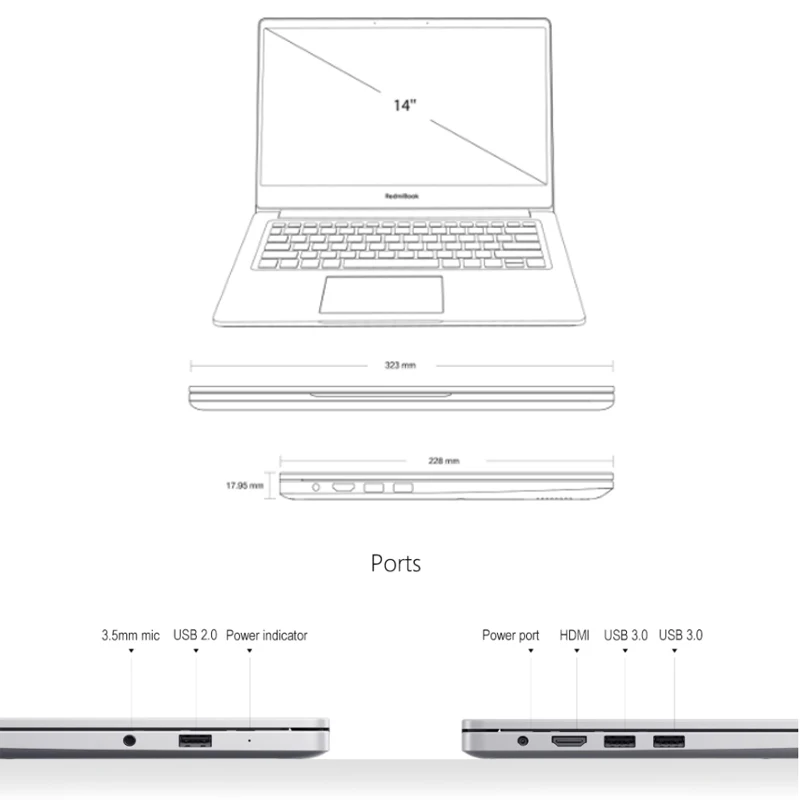 е. часть, на которой отображается изображение, а не окружающая пластиковая/металлическая рамка. То же самое верно, если вы измеряете ширину и высоту экрана.
е. часть, на которой отображается изображение, а не окружающая пластиковая/металлическая рамка. То же самое верно, если вы измеряете ширину и высоту экрана.
Имейте в виду, что экран ноутбука может быть, скажем, немного шире, но немного менее высоким, и все же иметь размер экрана по диагонали 14 дюймов, как это могло бы быть, если верно обратное, то есть , хотя есть типичный стандартный для высоты и ширины экрана, он все еще может варьироваться .
Экран с соотношением сторон 4:3 Размер 14-дюймового ноутбука (стандарт)
В наши дни дисплеи для ноутбуков с соотношением сторон 4:3 более устарели, однако они все еще существуют в некоторых машинах, ориентированных на бизнес и программирование.
Ниже перечислены стандартные размеры 14-дюймового ноутбука с соотношением сторон 4:3, хотя имейте в виду, что они могут немного отличаться в зависимости от модели (например, дисплей может быть немного шире и немного короче, или другой наоборот):
- Ширина: 11,20 дюймов / 28,45 см
- Высота: 8,40 дюйма / 21,34 см
- Область: 94,08 дюймов² / 606,98 СМ
16: 9-дюймовый 9-й.
 экраны ноутбуков на сегодняшний день являются наиболее распространенными и до недавнего времени были стандартом для игровых ноутбуков (хотя 16:10 занимает некоторое место в этой области).
экраны ноутбуков на сегодняшний день являются наиболее распространенными и до недавнего времени были стандартом для игровых ноутбуков (хотя 16:10 занимает некоторое место в этой области).
Размеры стандартного 14-дюймового ноутбука с соотношением сторон 16:9 приведены ниже. Опять же, имейте в виду, что они все еще могут несколько меняться в зависимости от модели (например, экран может быть немного шире, но немного короче, но по-прежнему иметь одинаковые размеры по диагонали):
- Width: 12.20 inches / 30.99 cm
- Height: 6.86 inches / 17.43 cm
- Area: 83.75 inches² / 540.33 cm²
16:10 screen 14-inch laptop dimensions (standard)
Ноутбуки с соотношением сторон 16:10 находятся на пути к тому, чтобы стать новым стандартом, хотя на данный момент они не так распространены, как дисплеи с соотношением сторон 16:9. Такое соотношение сторон предоставляет пользователю больше пространства по вертикали, что делает его более удобным для чтения документов и веб-страниц.
- Ширина: 11,87 дюйма / 30,15 см
- Высота: 7,42 дюйма / 18,85 см
- Площадь: 978,09 18 см² / 56²
Размеры 14-дюймового ноутбука Часто задаваемые вопросы
Размер 14-дюймового ноутбука дюймовый ноутбук в см?
Диагональ 14-дюймового экрана составляет 35,56 см.
Измеряет активную часть экрана без учета окружающих рамок.
Подходит ли 14-дюймовый ноутбук?
14-дюймовые ноутбуки идеально подходят в качестве портативных устройств, которые можно использовать для работы/учебы/творческих программ, если вам требуется немного больше площади экрана, чем у 13,3-дюймовых ноутбуков.
14-дюймовый — это также наименьший размер, который вы обычно найдете для игровых ноутбуков, если вы отдаете предпочтение портативности.
Размеры 14-дюймового ноутбука : Final Word
Мы надеемся, что это руководство по размерам 14-дюймового ноутбука предоставило вам всю информацию, которую вы искали.